Oprava systémových souborů by měla tento problém rychle vyřešit
- Pokud vám chyba 0x8007371c brání v aktualizaci počítače, může to být způsobeno poškozenými systémovými soubory.
- Tento problém můžete jednoduše a efektivně vyřešit spuštěním nástroje pro odstraňování problémů se službou Windows Update.
- Dalším vynikajícím řešením je restartování některých aktualizačních služeb a komponent.
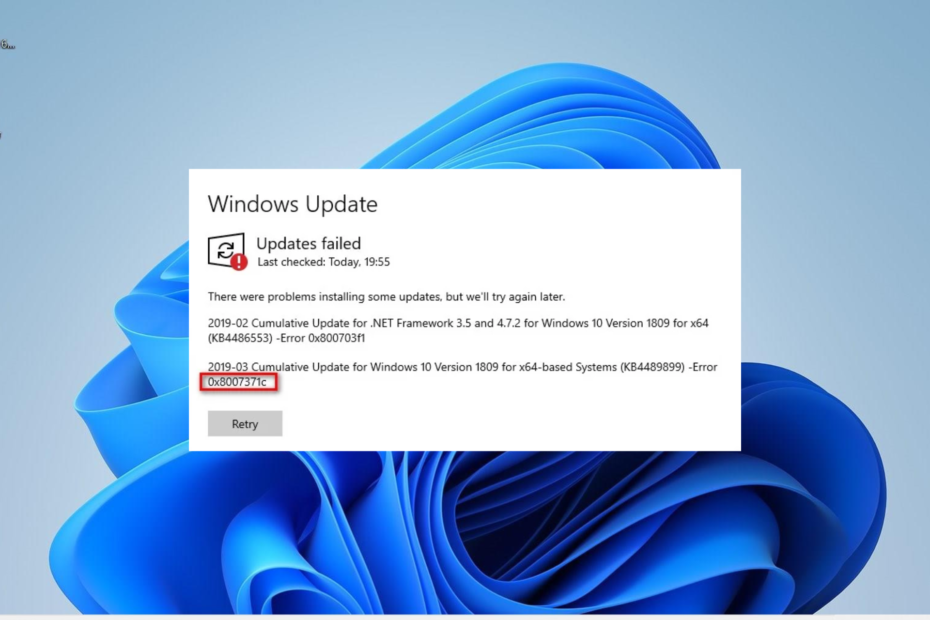
XINSTALUJTE KLIKNUTÍM NA STAŽENÍ SOUBORU
- Stáhněte si Fortect a nainstalujte jej na vašem PC.
- Spusťte proces skenování nástroje hledat poškozené soubory, které jsou zdrojem vašeho problému.
- Klikněte pravým tlačítkem na Spusťte opravu takže nástroj mohl spustit opravný algoritmus.
- Fortect byl stažen uživatelem 0 čtenáři tento měsíc.
Chyba 0x8007371c je jednou z mnoha Chyby aktualizace systému Windows uživatelé se setkají, když se pokusí nainstalovat čekající aktualizace do svého počítače. Frustrující částí této chyby je, že ovlivňuje pouze některé nevyřízené kumulativní aktualizace, zatímco jiné se instalují bez námahy.
To ztěžuje určení přesné příčiny problému. Bez ohledu na příčinu problému vám řešení v této příručce pomohou problém vyřešit.
Proč se mi zobrazuje chyba aktualizace 0x8007371c?
Níže jsou uvedeny některé z potenciálních příčin této chyby, jak je nahlásili uživatelé:
- Zakázané služby: Pokud jsou služby Windows Update a Background Intelligence Transfer zakázány, pravděpodobně se setkáte s tímto problémem. Řešením je restartování těchto služeb.
- Chybné systémové soubory: Někdy mohou tento problém způsobit poškozené nebo chybějící systémové soubory. Chybu můžete překonat opravou a obnovením těchto souborů.
- jáproblémy s aktualizačními komponentami: Někdy můžete získat tento chybový kód kvůli drobným závadám, se kterými se setkávají součásti související s aktualizací. Zde musíte tyto součásti restartovat.
Jak opravím kód chyby 0x8007371c?
Než prozkoumáte sofistikovanější řešení v této části, vyzkoušejte níže uvedené kroky pro odstraňování problémů:
- Restartujte počítač.
- Odinstalujte antivirus třetí strany.
Pokud tyto nefungují, můžete nyní přistoupit k níže uvedeným opravám:
1. Restartujte některé služby
- zmáčkni Okna klíč + R, typ services.msca klikněte na OK knoflík.
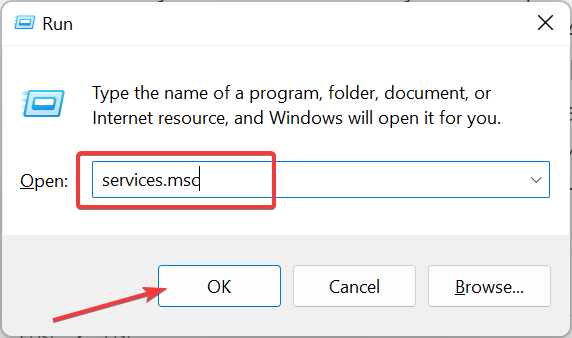
- Dvakrát klikněte na Služba inteligentního přenosu na pozadí otevřít jeho vlastnosti.
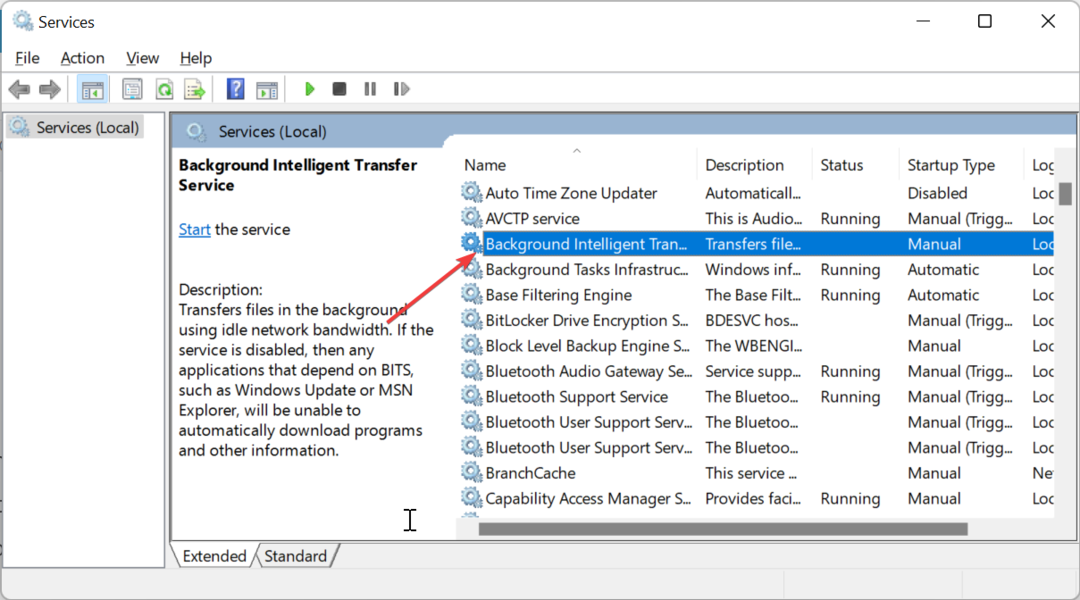
- Nyní jej nastavte Typ spouštění na Automatický a klikněte na Start knoflík.
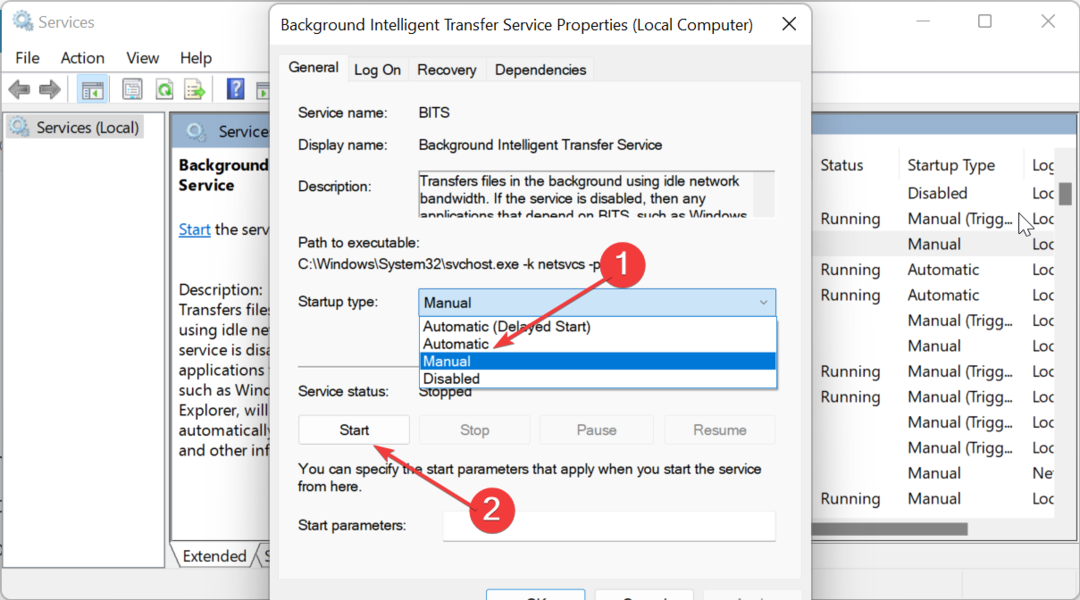
- Dále klikněte na Aplikovat tlačítko a poté OK.
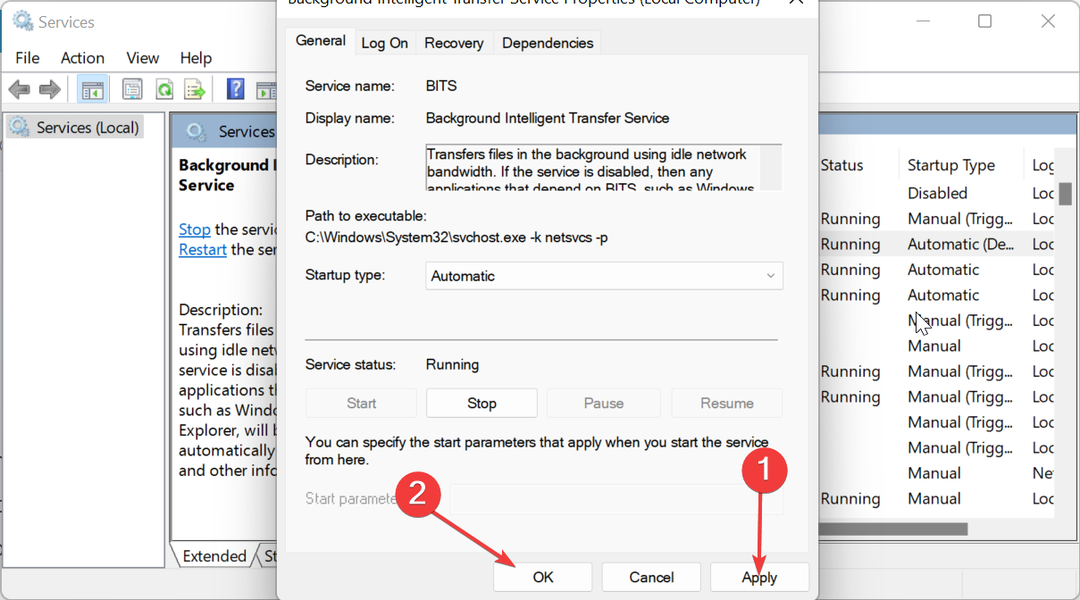
- Nakonec opakujte Kroky 2 až 4 pro službu Windows Update a restartujte počítač:
Proces aktualizace systému Windows zahrnuje řadu služeb. Když jsou tyto služby zastaveny nebo zakázány, pravděpodobně se zobrazí chyba 0x8007371c.
Chcete-li problém vyřešit, musíte tyto služby restartovat.
2. Resetujte součásti aktualizace systému Windows
- zmáčkni Okna klíč, typ cmda vyberte Spustit jako administrátor pod příkazovým řádkem.
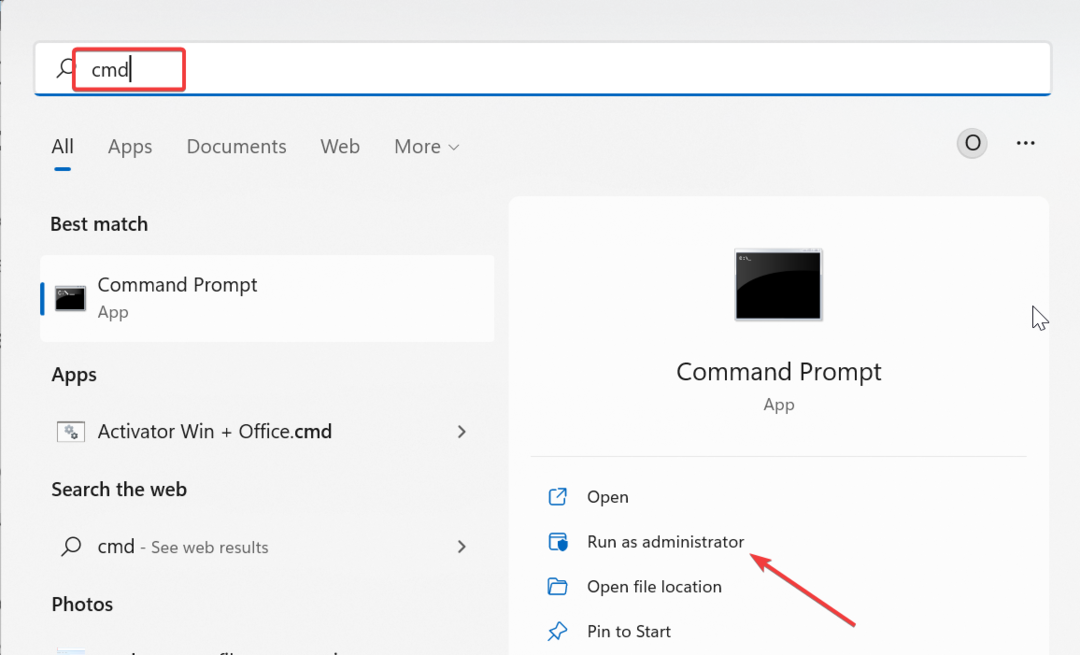
- Zadejte níže uvedené příkazy a stiskněte Vstupte po každém:
Net stop bityZastavení sítě wuauservNet stop appidsvcNet stop cryptsvcDel %ALLUSERSPROFILE%\Microsoft\Network\Downloader\qmgr*.dat /QDel "%HOMEDRIVE%\Users\All Users\Microsoft\Network\Downloader\qmgr*.dat" /QDel %WINDIR%\SoftwareDistribution\*.* /s /QČisté startovací bityNet start wuauservNet start appidsvcNet start cryptsvc - Nakonec počkejte na dokončení příkazů a restartujte počítač.
V některých případech může být chyba 0x8007371c způsobena problémy s klíčovými aktualizačními součástmi. Restartování těchto součástí by vám mělo pomoci vynutit aktualizaci.
- Vstup není podporován Chyba: Proč se to děje a jak to opravit
- 0x8031004a Kód chyby Windows Update: Jak to opravit
3. Spusťte Poradce při potížích se službou Windows Update
- zmáčkni Okna klíč + já a vybrat si Odstraňte problémy v pravém panelu.
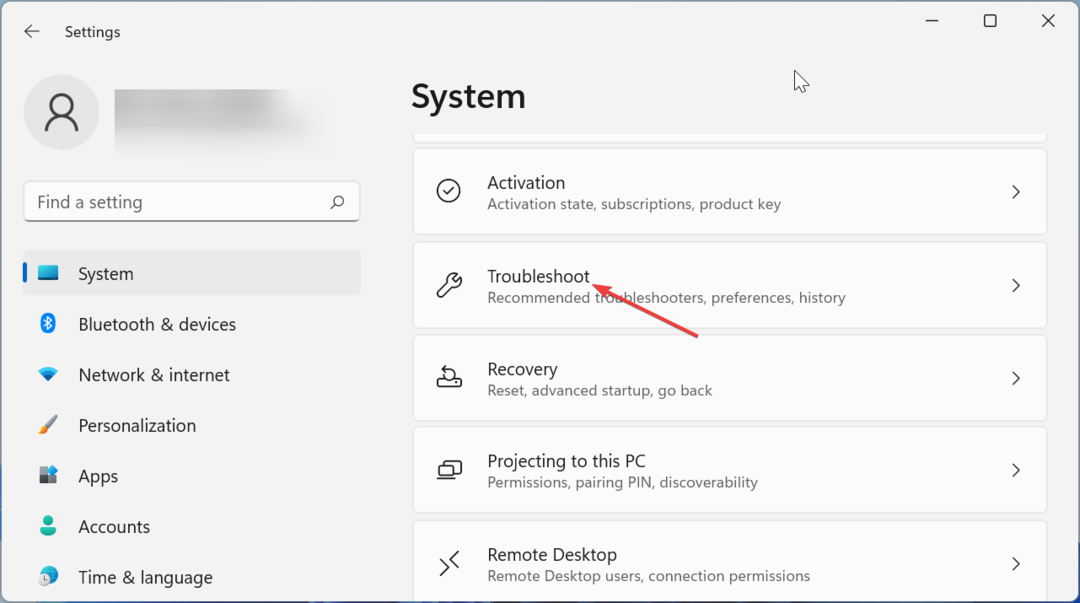
- Klikněte na Další nástroje pro odstraňování problémů možnost na další stránce.
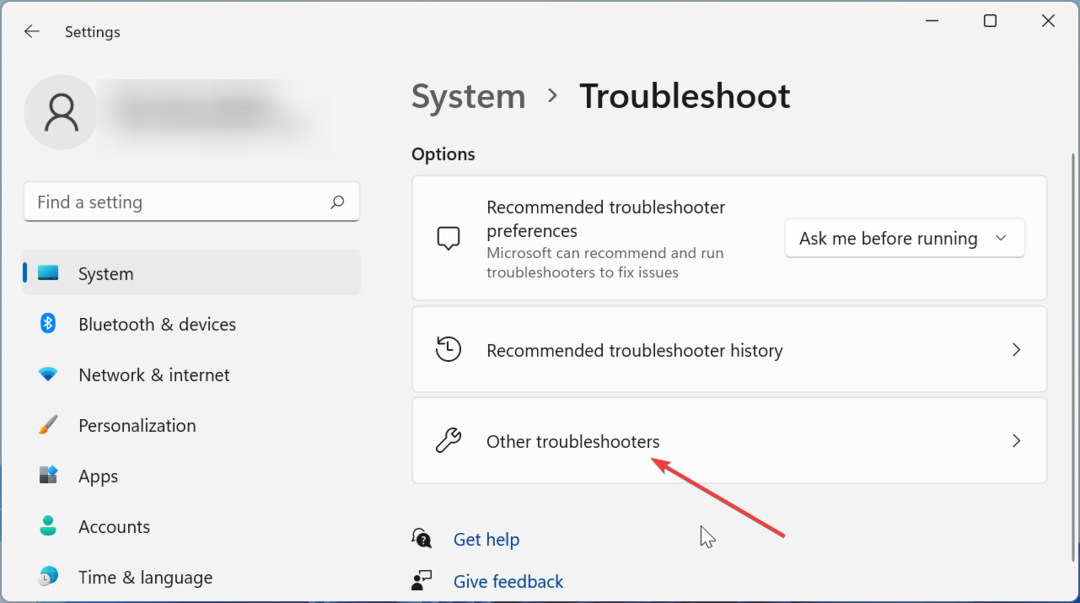
- Nakonec klikněte na Běh tlačítko před Windows Update volba.
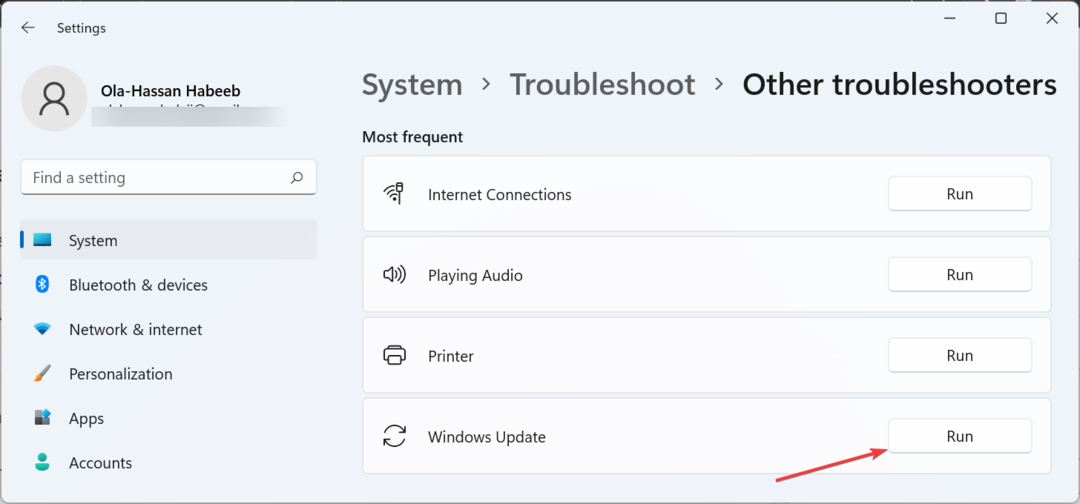
Tip odborníka:
SPONZOROVÁNO
Některé problémy s PC je těžké řešit, zejména pokud jde o chybějící nebo poškozené systémové soubory a úložiště vašeho Windows.
Ujistěte se, že používáte vyhrazený nástroj, jako je např Fortect, který naskenuje a nahradí vaše poškozené soubory jejich čerstvými verzemi ze svého úložiště.
Chyba 0x8007371c může být někdy způsobena problémy s některými požadovanými aktualizačními procesy. Zde musíte spustit Poradce při potížích se službou Windows Update.
4. Opravte systémové soubory
- zmáčkni Okna klíč, typ cmda vyberte Spustit jako administrátor pod příkazovým řádkem.
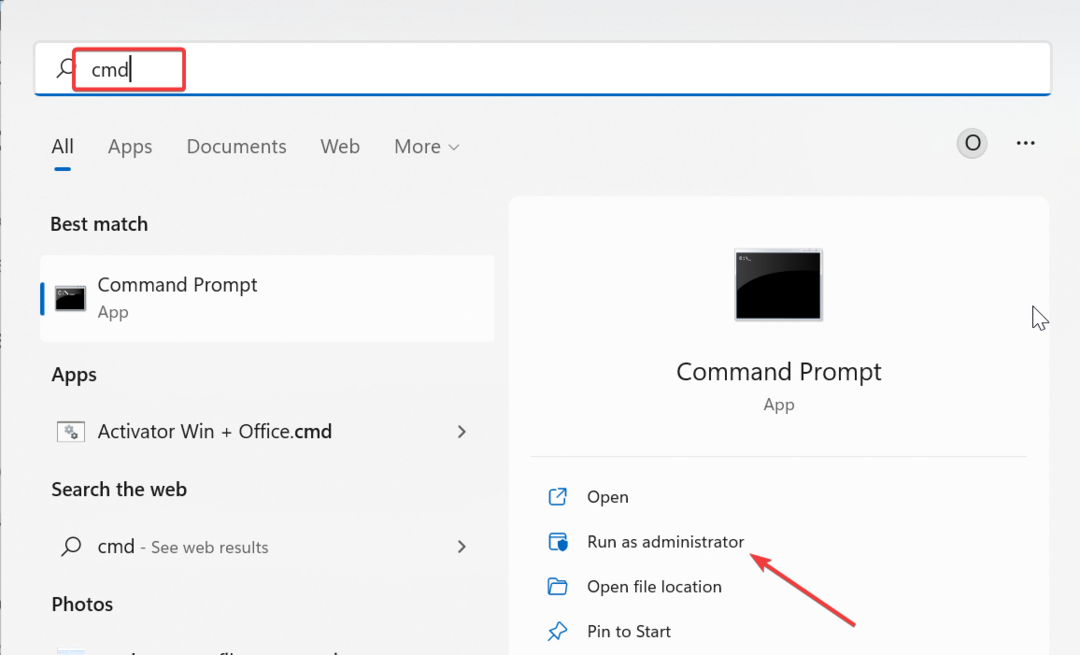
- Zadejte příkaz níže a stiskněte Vstupte spustit to:
DISM /online /čištění-obrazu /restorehealth
- Počkejte, až příkaz skončí. Nyní spusťte níže uvedený příkaz:
sfc /scannow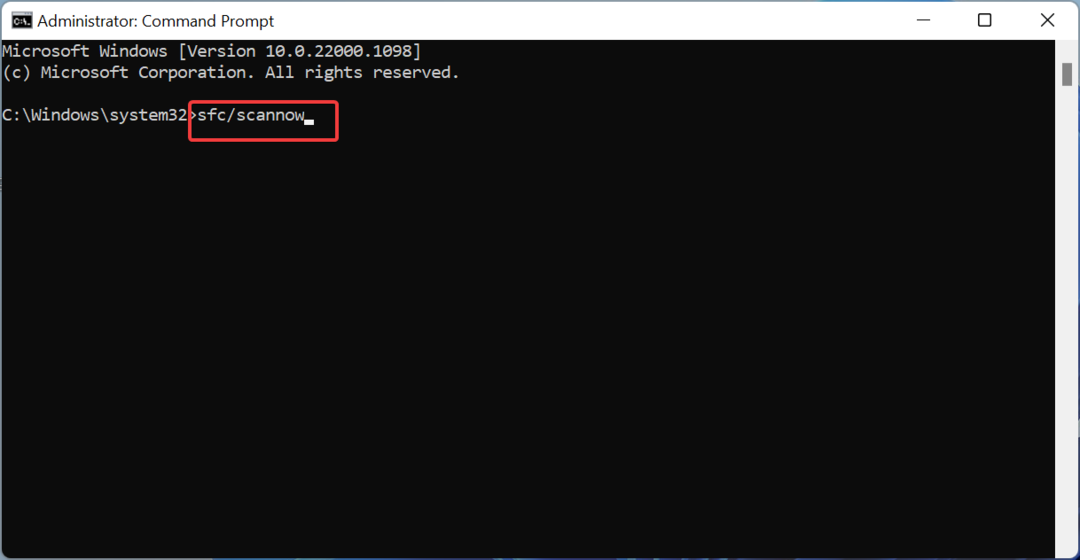
- Nakonec počkejte, až příkaz skončí, a restartujte počítač.
Poškozené systémové soubory způsobují spoustu problémů, včetně chyby aktualizace 0x8007371c. Můžete to napravit spuštěním vestavěných nástrojů pro opravu a restartováním počítače.
Přesněji řečeno, můžete jednoduše použít vyhrazený opravný software k diagnostice vašeho operačního systému Windows a odstraňování problémů, které generují tento druh problému s aktualizací.
⇒ Získejte Fortect
5. Proveďte místní upgrade
- Navštivte oficiální stránky ke stažení Windows 11 a klikněte na Stáhnout teď tlačítko pod Vytvořte instalační médium Windows 11 sekce.
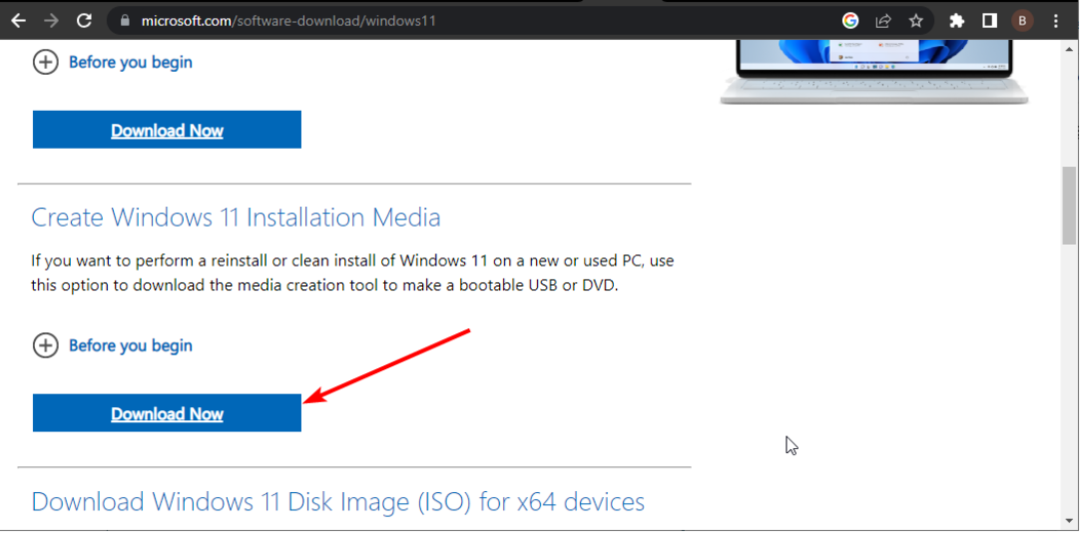
- Poklepáním na stažený soubor jej spusťte.
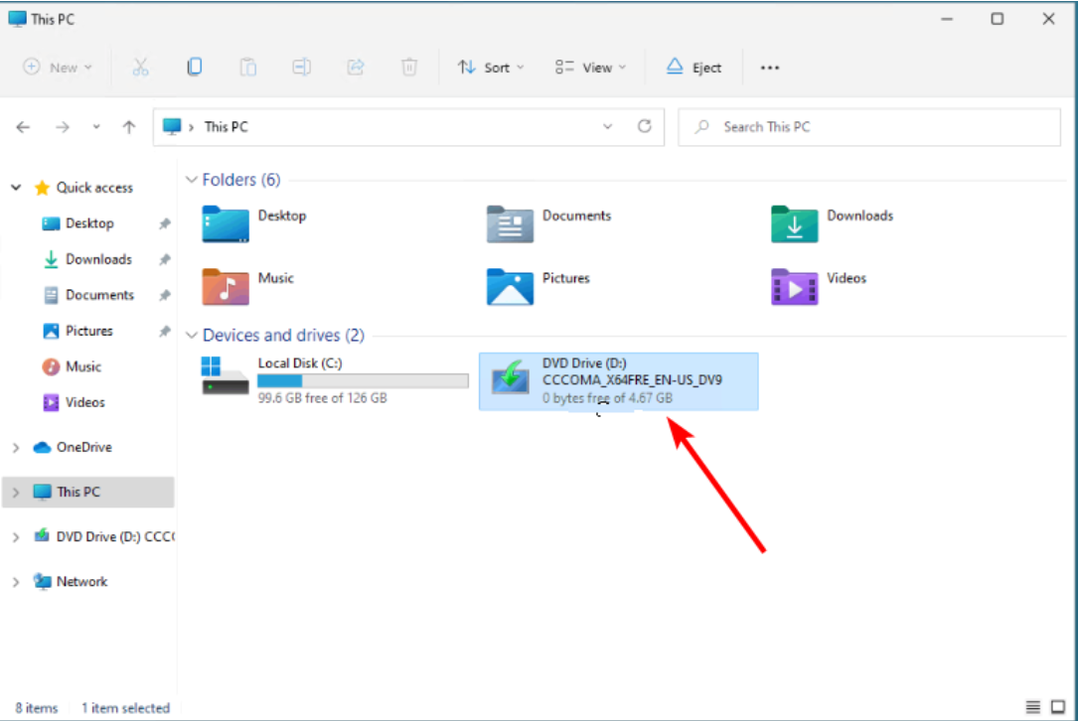
- Nyní počkejte, až systém Windows připraví nastavení, a klikněte na Ano na výzvu.
- Dále přijměte Licenční smlouva a počkejte, až systém Windows stáhne požadované aktualizace.
- Vyberte, zda si soubory a aplikace ponechat či nikoli. Protože se jedná o místní upgrade, ponechte doporučená nastavení, tj. ponechejte si soubory a aplikace.
- Nyní klikněte na Nainstalujte tlačítko pro zahájení místního upgradu.
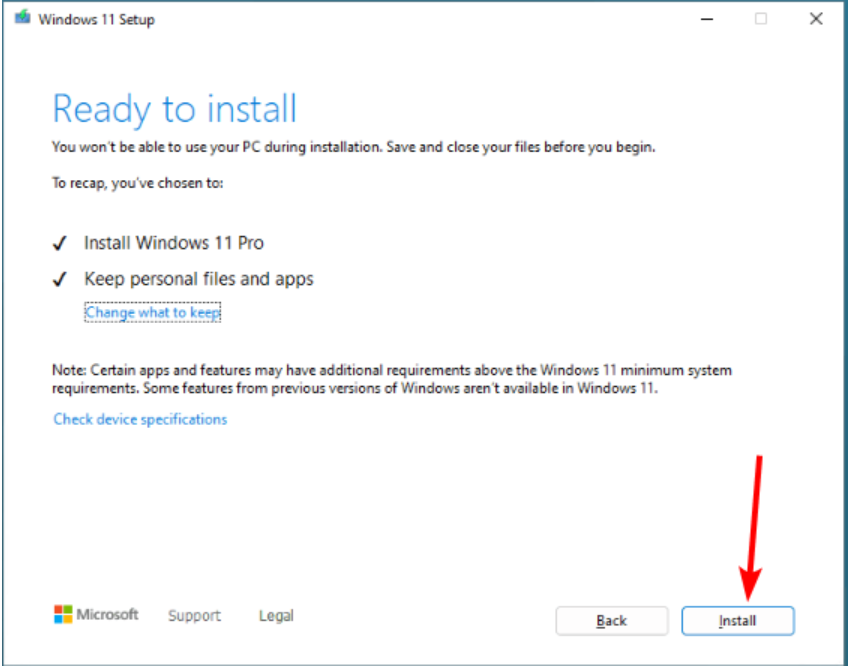
- Nakonec počkejte, až systém Windows zkopíruje potřebné soubory pro upgrade zařízení a restartuje počítač.
Pokud výše uvedená řešení nevyřeší chybu 0x8007371c, možná budete muset provést upgrade opravy. Díky tomu budete moci aktualizovat svůj počítač bez problémů.
Chyba aktualizace 0x8007371c může být frustrující, ale není nemožné ji opravit. A měli byste být schopni to překonat a nainstalovat nejnovější záplaty na váš počítač pomocí řešení v této příručce.
Podobně, pokud máte co do činění s Windows chyby aktualizace jako 0x800704f1, řešení v našem komplexním průvodci by je měla pomoci napravit.
Podařilo se vám problém vyřešit? Neváhejte a dejte nám vědět v komentářích níže.
Stále dochází k problémům?
SPONZOROVÁNO
Pokud výše uvedené návrhy váš problém nevyřešily, váš počítač může zaznamenat závažnější potíže se systémem Windows. Doporučujeme zvolit řešení typu „vše v jednom“. Fortect efektivně řešit problémy. Po instalaci stačí kliknout na Zobrazit a opravit a poté stiskněte Spusťte opravu.

